対象:PowerPoint2002, PowerPoint2003
PowerPoint 2007で、[ホーム]タブ−[スライド]グループ−[リセット]ボタンをクリックすることで、スライドのレイアウトを元に戻すことができることをご紹介しました。
PowerPoint 2002や2003でも同様の機能が用意されています。
[スポンサードリンク]
PowerPoint 2002や2003の場合は作業ウィンドウから操作することで、スライドのレイアウトを元に戻せます。
▼操作方法:スライドのレイアウトを元の状態に戻す
メニュー[書式]−[スライドのレイアウト]をクリック
↓
[スライドのレイアウト]作業ウィンドウで
元々のスライドレイアウト上にマウスポインタを移動
↓
表示された[▼]ボタンをクリック
↓
[レイアウトの再適用]をクリック
メニュー[書式]−[スライドのレイアウト]をクリック
↓
[スライドのレイアウト]作業ウィンドウで
元々のスライドレイアウト上にマウスポインタを移動
↓
表示された[▼]ボタンをクリック
↓
[レイアウトの再適用]をクリック
PowerPoint 2007よりもちょっとわかりにくい操作です。
下図は[レイアウトの再適用]をクリックする直前の状態です。
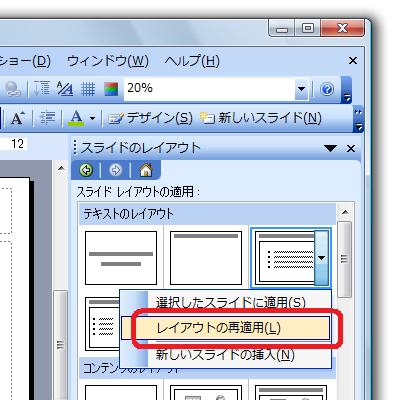
元々のスライドレイアウトの[▼]ボタンをクリックすれば、上図のように[レイアウトの再適用]が使えますが、別のスライドレイアウトの[▼]ボタンをクリックしたときは、下図のように[レイアウトの再適用]は使用不可の状態になります。
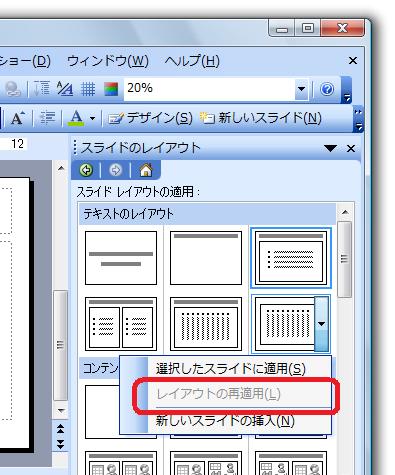
PowerPoint 2003・2002で、スライドのレイアウトを元に戻したいというときは、[スライドのレイアウト]作業ウィンドウ−[▼]ボタン−[レイアウトの再適用]をご活用ください。
[スポンサードリンク]
Home » PowerPoint(パワーポイント)の使い方 » 書式 » PowerPoint 2003・2002でスライドのレイアウトを元に戻す−レイアウトの再適用
 『インストラクターのネタ帳』では、2003年10月からMicrosoft Officeの使い方などを紹介し続けています。
『インストラクターのネタ帳』では、2003年10月からMicrosoft Officeの使い方などを紹介し続けています。










